
¿Cómo reiniciar HP Laptop Windows 10?
¿Tiene problemas para restablecer su computadora portátil HP que se ejecuta en Windows 10? No se preocupe, es un problema común, y la solución generalmente es bastante simple. Restablecer su computadora portátil puede ayudarlo a recuperar espacio de almacenamiento, borrar archivos antiguos y hacer que su sistema funcione como nuevo nuevamente. En esta guía, te mostraremos Cómo restablecer su computadora portátil HP con Windows 10.
- Presione la tecla Windows en el teclado de su computadora portátil.
- Escriba "Restablecer" y seleccione "Restablecer esta PC" de la lista de resultados.
- Elija "Mantenga mis archivos" o "elimine todo" dependiendo del tipo de reinicio que desee.
- Seleccione "Siguiente" y siga las instrucciones para completar el reinicio.
¿Cómo se restablece una computadora portátil HP Windows 10 HP?
Si tiene una computadora portátil Windows 10 HP y está buscando restablecerla a su configuración de fábrica, hay algunas formas diferentes de hacerlo. Dependiendo del modelo y la configuración de su computadora portátil, los pasos variarán.
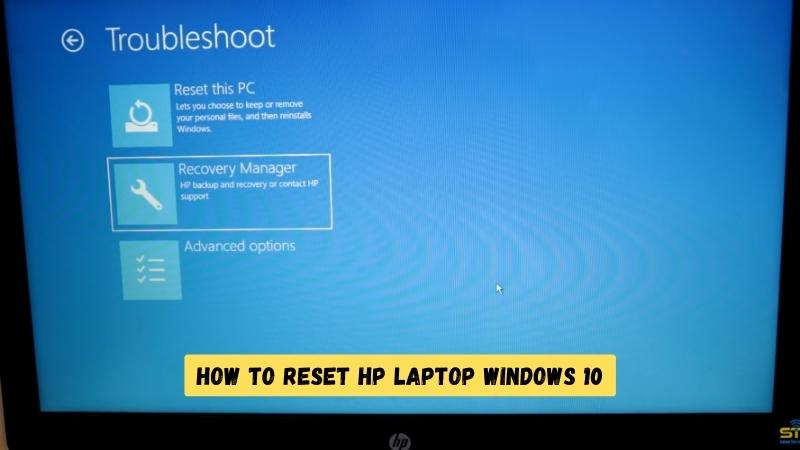
La primera y más fácil forma es usar la opción "Restablecer esta PC" que se encuentra en la configuración de Windows 10. Esto le permitirá mantener sus archivos personales mientras restablece la computadora portátil a su configuración original. Para hacer esto, vaya a la configuración de Windows 10, luego haga clic en "Actualización y seguridad", seguido de "Recovery". Desde allí, puede hacer clic en "Comenzar" en la opción "Restablecer esta PC".
La segunda forma de restablecer su computadora portátil Windows 10 HP es usar los medios de instalación de Windows 10. Esto borrará todos sus archivos personales, así que asegúrese de hacer una copia de seguridad de cualquier archivo importante antes de realizar este reinicio. Para usar este método, inserte los medios de instalación de Windows 10 en su computadora portátil.
Luego, reinicie su computadora portátil y presione cualquier tecla cuando se le solicite. A partir de ahí, siga las instrucciones para restablecer su computadora portátil.
La tercera forma de restablecer su computadora portátil HP Windows 10 es usar la herramienta de recuperación del sistema HP. Esta herramienta es específica para las computadoras portátiles HP y se puede usar para restablecer su computadora portátil a su configuración original. Para usar esta herramienta, presione la tecla "F11" cuando se inicie su computadora portátil. Luego, seleccione la opción "Recuperación del sistema" y siga las instrucciones para restablecer su computadora portátil.
¿Cómo puedo restablecer la fábrica de mi computadora portátil HP sin F11?
Si está buscando restablecer su computadora portátil HP a su configuración de fábrica, no es necesario usar la tecla F11. Puedes hacer esto sin él. Para restablecer su computadora portátil HP, deberá acceder a la configuración del BIOS. Esto se hace presionando la tecla F10 mientras su computadora portátil está arrancando.
La configuración del BIOS debe ser lo primero que ves en la pantalla. Una vez que esté en la configuración del BIOS, navegue a la pestaña avanzada y seleccione la opción Restaurar predeterminadas. Esto restablecerá la configuración del sistema a los valores predeterminados de fábrica. Después de esto, elija la opción Salir y seleccione la opción Cambios de ahorro de salida. Esto guardará los cambios y reiniciará su computadora portátil para aplicarlos. Una vez que su computadora portátil se ha reiniciado, su computadora portátil HP ahora debe restablecerse a su configuración de fábrica.
- Paso 1: Presione la tecla F10 mientras su computadora portátil está arrancando.
- Paso 2: Navegue a la pestaña Avanzada y seleccione la opción Restaurar predeterminadas.
- Paso 3: Seleccione la opción Salir y seleccione la opción Cambios de ahorro de salida.
- Paso 4: Su computadora portátil reiniciará y aplicará los cambios.
¿Cómo puedo restablecer la fábrica de mi computadora portátil HP que no arrancará?
El restablecimiento de la fábrica de su computadora portátil HP puede ser una excelente manera de solucionar problemas de una computadora que no arrancará. Se puede hacer incluso si la computadora no arranca en el sistema operativo. Para restablecer la fábrica de su computadora portátil HP, deberá acceder al menú avanzado de opciones de arranque.
Para hacer esto, deberá presionar la tecla F11 mientras su computadora está arrancando. Una vez que aparezca el menú Avanzado Opciones de arranque, seleccione "Restauración del sistema" y presione ENTER. Esto hará que su computadora se restablezca a su configuración original. Después de que se complete el reinicio de fábrica, deberá reinstalar cualquier software que estuviera en la computadora portátil antes del reinicio.
Además, es probable que necesite reinstalar el sistema operativo. Esto se puede hacer insertando los medios de instalación originales para su sistema operativo en la computadora y siguiendo las instrucciones en pantalla. Una vez que se complete la reinstalación, su computadora portátil estará lista para usar.
¿Cómo reinicio completamente mi HP?
Si está buscando restablecer su computadora HP, el proceso es relativamente simple. Dependiendo del modelo de su computadora, puede hacer un reinicio de fábrica o un reinicio del sistema. Un reinicio de fábrica restaurará su computadora a su configuración original, mientras que un reinicio del sistema mantendrá algunos de sus archivos personales. Aquí le mostramos cómo hacer ambas cosas.
Restablecimiento de fábrica:
- Haga una copia de seguridad de todos sus archivos personales. Tomar una copia de seguridad siempre es una buena idea, por lo que no pierde ningún dato.
- Vaya al menú "Inicio" y seleccione "Configuración".
- Vaya a "Actualización y seguridad" y seleccione "Recuperación".
- En "Restablecer esta PC", debería ver "Comenzar". Haga clic en él.
- Elija "Mantenga mis archivos" para hacer un reinicio de fábrica.
- Siga las instrucciones en la pantalla para completar el proceso de reinicio.
Restablecimiento del sistema:
- Vaya al menú "Inicio" y seleccione "Configuración".
- Vaya a "Actualización y seguridad" y seleccione "Recuperación".
- En "Restablecer esta PC", debería ver "Comenzar". Haga clic en él.
- Elija "Eliminar todo" para hacer un reinicio del sistema.
- Siga las instrucciones en la pantalla para completar el proceso de reinicio.
Cómo restablecer la computadora portátil HP de fábrica desde el inicio
Si necesita restablecer la fábrica de su computadora portátil HP con Windows 10, puede hacerlo siguiendo estos pasos.
1. En la pantalla de inicio de sesión, escriba su nombre de usuario y contraseña, luego seleccione "Iniciar sesión".
2. En el menú Inicio, seleccione "Configuración".
3. En la ventana Configuración, seleccione "Actualización y seguridad".
4. En el panel izquierdo, seleccione "Recuperación".
5. En el panel derecho, seleccione "Comenzar" en "Restablecer esta PC".
6. Seleccione "Mantenga mis archivos" o "elimine todo", dependiendo de lo que desee hacer.
7. Siga las instrucciones en pantalla para restablecer su computadora portátil HP.
Una vez que se complete el reinicio, su computadora portátil se reiniciará y se eliminarán todos los archivos, configuraciones y aplicaciones que se instalaron previamente en su computadora portátil. Luego podrá configurar su computadora portátil como si fuera nuevo.
Cómo restablecer la computadora portátil HP de fábrica sin contraseña
Para restablecer una computadora portátil HP que se ejecuta en Windows 10 sin contraseña, necesitará algunas herramientas y conocerá los pasos correctos. Primero, necesitará un disco de recuperación o una unidad USB que tenga la imagen de recuperación de Windows 10. Puede crear uno desde otra computadora o descargarlo desde el sitio web oficial de HP. Una vez que tenga listo el disco de recuperación o la unidad USB, deberá acceder a las opciones de recuperación del sistema. Para hacer esto, deberá reiniciar su computadora portátil y presionar F11 tan pronto como vea el logotipo de HP. Esto lo llevará a las opciones de recuperación del sistema.
Una vez que esté en el menú Opciones de recuperación del sistema, deberá seleccionar la opción de restablecer su computadora portátil a su configuración de fábrica. Esto borrará todos los datos en su computadora portátil y reinstalará una copia nueva de Windows 10. Luego deberá seguir las instrucciones en pantalla para completar el proceso de reinicio. Una vez hecho esto, su computadora portátil se restablecerá a su configuración de fábrica y deberá configurarla nuevamente como un nuevo dispositivo.
Es importante tener en cuenta que restablecer su computadora portátil sin contraseña también eliminará cualquier configuración de seguridad que pueda tener en su lugar. Para asegurarse de que su computadora portátil esté segura, debe configurar una contraseña lo antes posible después de que se complete el reinicio. Esto ayudará a proteger sus datos y mantendrá su computadora portátil a salvo del acceso no autorizado.
El reinicio duro de la computadora portátil HP no funciona
Si tiene dificultades para restablecer su computadora portátil HP con Windows 10, este artículo lo ayudará a resolver el problema. Primero, debe abrir el menú Inicio de su computadora portátil haciendo clic en el icono de Windows ubicado en la parte inferior izquierda de su pantalla. Luego, debe escribir la recuperación en la barra de búsqueda y seleccionar la configuración de recuperación de los resultados de búsqueda.
En la ventana Configuración de recuperación, podrá seleccionar el botón Inicio en restablecer esta PC. Hay dos opciones en la siguiente ventana: mantenga mis archivos y elimine todo. Si selecciona Mantener mis archivos, la PC se restablecerá y mantendrá sus archivos personales, configuraciones y aplicaciones.
Sin embargo, si selecciona Eliminar todo, la PC borrará todo desde el disco duro, incluidos sus archivos, configuraciones y aplicaciones. Una vez que haya elegido su opción, seleccione el botón Restablecer en la parte inferior de la ventana. Finalmente, siga las instrucciones en pantalla para completar el proceso de reinicio.
- Abra el menú Inicio haciendo clic en el icono de Windows ubicado en la parte inferior izquierda de su pantalla.
- Escriba la recuperación en la barra de búsqueda y seleccione Configuración de recuperación de los resultados de búsqueda.
- Seleccione el botón Inicio en restablecer esta PC.
- Elija su opción: mantenga mis archivos o elimine todo.
- Seleccione el botón Restablecer en la parte inferior de la ventana.
- Siga las instrucciones en pantalla para completar el proceso de reinicio.
Botón de reinicio de laptop HP
Si necesita restablecer su computadora portátil HP con Windows 10, hay algunas maneras de hacerlo. La forma más común de restablecer una computadora portátil HP es realizar un reinicio de fábrica utilizando la partición de recuperación. Esto restaurará su computadora portátil a su configuración original de fábrica.
Alternativamente, puede usar la herramienta de restablecimiento de Windows 10 para restablecer su computadora portátil a su configuración original. Para realizar un reinicio de fábrica con la partición de recuperación, primero apague su computadora portátil y luego reinicie. Cuando aparezca el logotipo de HP, presione la tecla F11 repetidamente hasta que aparezca la pantalla de recuperación. Seleccione 'Recuperación del sistema' de la lista de opciones y luego siga las instrucciones en pantalla. Esto restablecerá su computadora portátil a su configuración original de fábrica.
Alternativamente, puede usar la herramienta de restablecimiento de Windows 10 para restablecer su computadora portátil. Para hacer esto, diríjase al menú Inicio, seleccione Configuración y luego vaya a la actualización y la seguridad. En la pestaña Recuperación, seleccione el botón "Comenzar" en la opción Restablecer esta PC. Luego puede seguir las instrucciones en pantalla para restablecer su computadora portátil.
Cómo restablecer la fábrica HP Laptop Windows 7
Para aquellos que desean restablecer la fábrica de su computadora portátil HP con Windows 7, hay varios pasos a seguir.
- Haga una copia de seguridad de sus datos. Antes de comenzar, debe hacer una copia de seguridad de todos sus archivos y carpetas importantes. Cree una copia de seguridad de todos sus datos en un disco duro externo o dispositivo de almacenamiento, o cárguelos a un servicio de almacenamiento en la nube.
- Reinicie su computadora portátil. A continuación, reinicie su computadora portátil, presione F11 mientras el logotipo HP aparece en la pantalla. Se le presentará las opciones de recuperación del sistema.
- Elija la opción Restablecer de fábrica. Seleccione la opción Restablecer de fábrica y elija la opción "Sí" para confirmar. La computadora portátil comenzará el proceso de reinicio y se reiniciará una vez que se complete.
- Vuelva a instalar sus programas. Después del reinicio de la fábrica, debe reinstalar todos sus programas. También puede restaurar sus datos respaldados a su computadora portátil.
El proceso de reinicio de fábrica es una excelente manera de restaurar su computadora portátil a su configuración original. Es importante hacer una copia de seguridad de todos sus datos antes de comenzar para evitar cualquier pérdida de datos. Después del reinicio de la fábrica, deberá reinstalar todos sus programas, pero es una excelente manera de que su computadora portátil funcione como nueva nuevamente.
Cómo restablecer la fábrica de un escritorio HP
Si su computadora portátil HP ejecuta Windows 10, puede restablecerla a su configuración de fábrica para comenzar un nuevo inicio. Puede hacerlo utilizando la función de reinicio incorporada o utilizando la partición de recuperación en su computadora. Aquí le mostramos cómo restablecer la computadora portátil HP con Windows 10.
- Haga una copia de seguridad de sus archivos personales. Antes de restablecer su computadora portátil HP, asegúrese de haber copiado todos sus datos y archivos importantes. Esto ayudará a garantizar que no pierda ninguna información importante durante el reinicio.
- Abra el menú Inicio. Haga clic en el botón Inicio en la esquina inferior izquierda de la pantalla para abrir el menú Inicio.
- Seleccione la opción 'Actualización y seguridad'. En el menú Inicio, seleccione la opción 'Actualización y seguridad'.
- Ir a 'recuperación'. En el panel izquierdo, seleccione 'Recuperación'.
- Haga clic en 'Restablecer esta PC'. En la parte superior de la ventana, haga clic en la opción 'Restablecer esta PC'.
- Seleccione 'Eliminar todo'. Cuando se le solicite, seleccione la opción 'Eliminar todo'.
- Siga las instrucciones en pantalla. Siga las instrucciones en pantalla para completar el proceso de reinicio.
- Espere a que termine el reinicio. Una vez que se completa el proceso de reinicio, su computadora portátil HP se restablecerá a su configuración de fábrica.
Restablecimiento de la computadora portátil HP de reinicio duro sin batería extraíble
El restablecimiento de una computadora portátil HP sin una batería extraíble se puede hacer en algunos pasos simples. Esto puede ser útil si tiene dificultades para iniciar la computadora o si necesita restaurar la máquina a su configuración de fábrica. Para comenzar, deberá apagar la computadora portátil.
Para hacer esto, presione y mantenga presionado el botón de encendido durante unos 10 segundos hasta que la computadora portátil se apague por completo. Una vez que la computadora portátil esté encendida, presione y mantenga presionado el botón de encendido durante unos 15 segundos. Esto debería hacer que la computadora portátil reinicie e ingrese el menú de recuperación.
Ahora, navegue al menú de recuperación con las teclas de flecha. Luego se le pedirá que ingrese las opciones de recuperación. Desde aquí, elija la opción de restablecer la computadora portátil a su configuración de fábrica. Siga las instrucciones en la pantalla y confirme que desea restablecer la computadora portátil.
La computadora portátil comenzará a reiniciarse y es posible que deba esperar unos minutos para que el proceso se complete. Una vez que se realice el reinicio, la computadora portátil se reiniciará y podrá usarlo como normal.
Cómo restablecer la computadora portátil HP Windows 10 de fábrica sin contraseña
Si tiene una computadora portátil HP con Windows 10 y desea restablecerla a la configuración de fábrica, hay algunas opciones disponibles. Puede restablecer la computadora portátil desde Windows o puede usar una unidad USB de recuperación o un disco de restauración del sistema para restablecer la computadora portátil. Restablecer la computadora portátil desde Windows es la forma más fácil y conveniente de restablecer la computadora portátil. También es posible restablecer la computadora portátil sin una contraseña si no conoce la contraseña actual.
Opción 1: Restablecer la computadora portátil desde Windows
- Vaya a Inicio> Configuración> Actualización y seguridad> Recuperación.
- En restablecer esta PC, haga clic en Comenzar.
- Seleccione Eliminar todo y luego elija simplemente eliminar sus archivos o eliminar archivos y limpiar la unidad.
- Siga las instrucciones en pantalla para restablecer su computadora portátil.
Opción 2: Restablecer la computadora portátil con una unidad USB de recuperación o disco de restauración del sistema
- Inserte la unidad USB de recuperación o el disco de restauración del sistema en su computadora portátil.
- Inicie o reinicie su computadora portátil y presione la tecla F11 repetidamente hasta que aparezca el menú de recuperación.
- Seleccione la unidad o disco USB como dispositivo de arranque y siga las instrucciones en pantalla para restablecer su computadora portátil.
Conclusión
Tener una computadora portátil con un sistema operativo Windows 10 puede ser conveniente y confiable, pero cuando no funciona correctamente, puede ser una molestia. Afortunadamente, restablecer una computadora portátil HP con Windows 10 es un proceso fácil. Todo lo que necesita hacer es navegar al Administrador de recuperación, seleccionar la opción de restauración del sistema y seguir las instrucciones en pantalla. Una vez completado, su computadora portátil será restaurada a su configuración original de fábrica. Con este simple proceso, puede restablecer fácilmente su computadora portátil HP y volver al trabajo.








